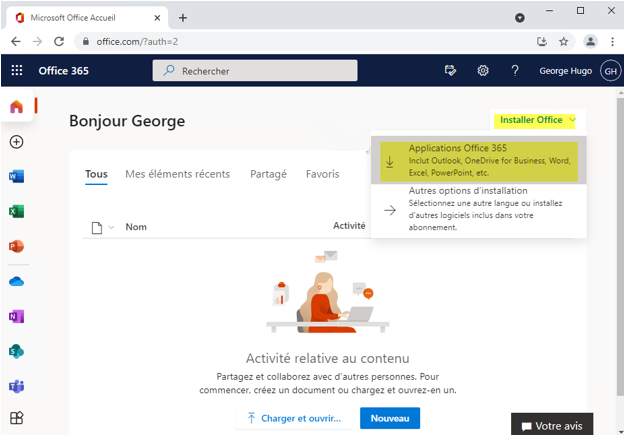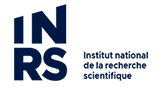Étape 1 : Allez sur Office.com par Google Chrome ou Edge, cliquez sur Connexion,
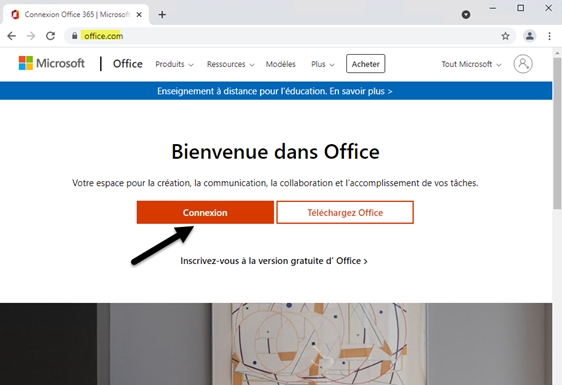
Étape 2 : tapez votre adresse de courriel INRS et cliquez sur Suivant
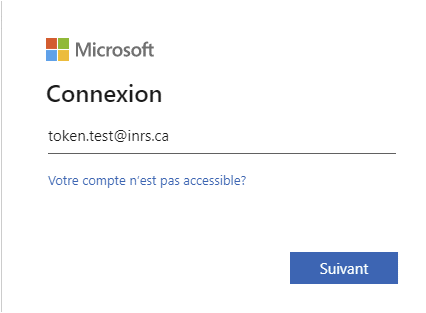
Étape 3 : Dans la page fs.inrs.ca taper votre mot de passe du courriel INRS puis cliquez sur Se Connecter
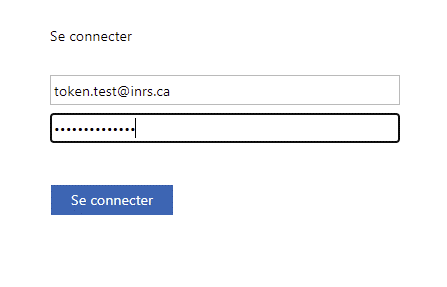
Étape 4 : Allumer le Token que le SRI vous a remis et taper le code qui s’affiche sur le Token dans la fenêtre affichée sur l’ordinateur, cocher « Ne plus poser … » et cliquer sur Vérifier.
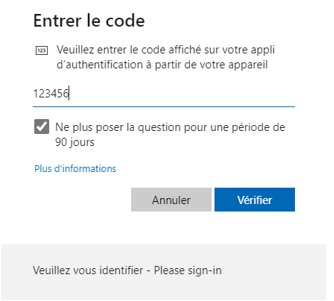
Étape 5 : Cliquer sur Suivant
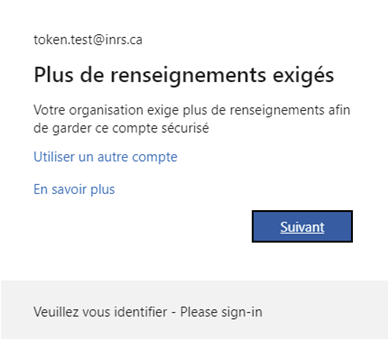
Étape 6 : Dans la fenêtre « ne perdez pas accès à votre Compte! », repérer 2 options à utiliser parmi les 4: Téléphone Professionnel, téléphone d’authentification (Cellulaire), Courriel personnel (Gmail, Yahoo, Hotmail…) et les questions/réponse.
Cliquer sur « configurez-la maintenant » dans l’option choisie et suivre les instructions.
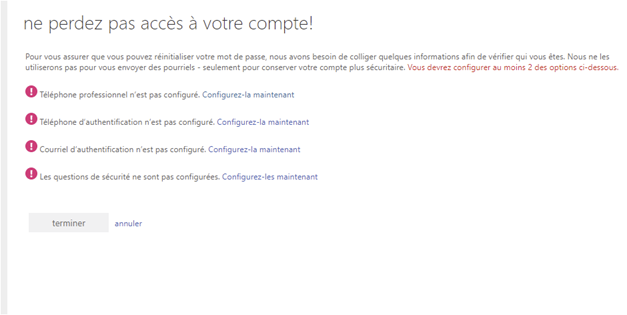
Si vous avez choisi « Téléphone professionnel » : choisissez canada dans la liste et taper le numéro de téléphone. Vous recevrez un appel, décrocher et suivre les instructions.
Si vous avez choisi « Téléphone d’authentification » : Taper votre numéro de cellulaire puis cliquer sur « M’envoyer un SMS » pour recevoir le code que vous allez taper dans la fenêtre de vérification ou « M’appeler » pour recevoir un appel.
Si vous avez choisi « Courriel » : Taper votre courriel personnel, cliquer sur « m’envoyer un courriel … ». Allez sur votre courriel personnel pour récupérer le code envoyé. Taper le code et cliquer sur « vérifier… ».
Si vous avez choisi « Questions de sécurité » : choisir 3 questions et réponses. Puis cliquer sur enregistrer les réponses
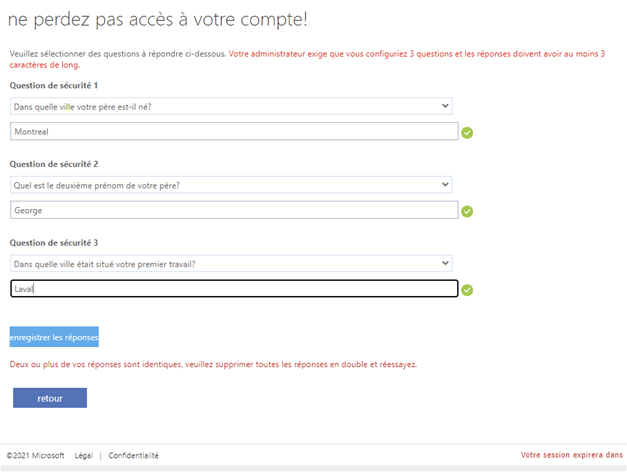
Étape 7 : Cliquer sur Terminer
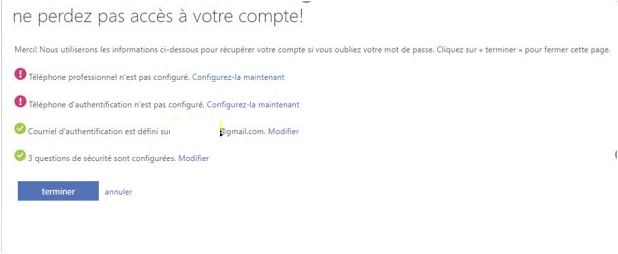
Étape 8 : Cochez Ne plus afficher ce message et cliquez sur Oui
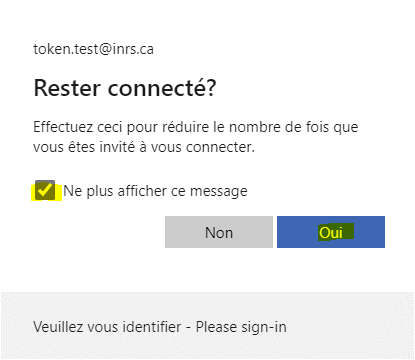
Votre MFA avec Token pour le Compte Office 365 est configuré. Il vous reste l’installation de Office365 sur votre ordinateur.